Инсталирајте мацОС Лион користећи ДВД за покретање
Инсталирање мацОС Лион (10.7.к) као надоградњу се лако може извршити преузимање ажурирања из Мац Апп Сторе-а. Иако вам ово омогућава да се брзо ухватите у руке Лава, има неколико недостатака.
Као прво, ова метода не укључује ДВД за покретање, што би вам омогућило да извршите чисте инсталације на вашем Мац-у, као и да имате ОС за покретање са којег се покреће Диск Утилити.
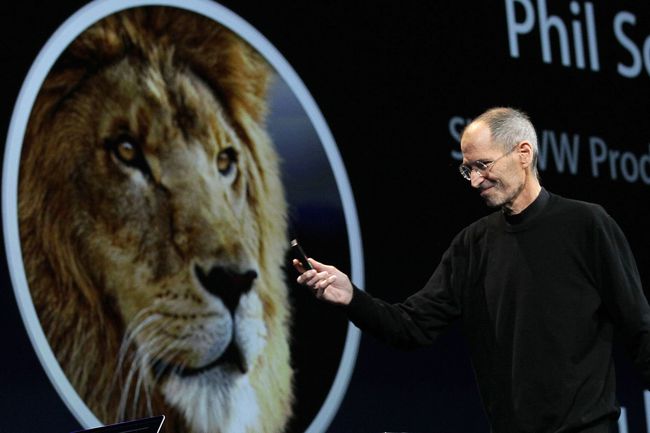
Аппле је покушао да одговори на потребу да може да покрене Диск Утилити укључујући погон за опоравак са Лавом. Током процеса инсталације Лава, посебан опоравак партиција диска је створен. Укључује смањену верзију Лион-а која вам омогућава да покренете Мац и покренете мали број услужних програма, укључујући Диск Утилити. Такође вам омогућава да поново инсталирате Лион, ако је потребно. Међутим, ако се диск на којем је партиција за опоравак поквари, немате среће.
Могуће је користити неколико услужних програма доступних од Аппле-а до креирајте додатне дискове Рецовери ХД, али се не односи на преносивост и једноставност коришћења мацОС Лион ДВД-а за поправку више Мац рачунара или инсталирање ОС-а по потреби.
Из овог и многих других разлога, морате знати како да креирате верзију мацОС Лион инсталатера за покретање и како да користите ДВД за покретање да бисте избрисали чврсти диск, а затим инсталирали Лион на њега.
Направите ДВД за покретање
Прављење ДВД-а за инсталацију мацОС Лион за покретање је прилично лако. Комплетни кораци су наведени у следећем чланку: Направите копију ОС Кс Лион за покретање.
Пратите та упутства и вратите се овде да бисте научили како да користите ДВД за брисање и инсталацију мацОС Лион.
Ако бисте радије користили УСБ флеш диск за држање инсталатера за покретање, можете користити упутства која се налазе у овом водичу: Направите флеш диск за покретање помоћу ОС Кс Лион Инсталлер-а.
Обришите и инсталирајте
Овај процес — који се понекад назива и чиста инсталација — омогућава вам да инсталирате Лион на диск који је празан или на њему није инсталиран већ постојећи ОС. Користите ДВД инсталациони мацОС за покретање који сте креирали да бисте инсталирали Лион на диск који обришете као део процеса инсталације.
Избрисаћете један од ваших томова да бисте га користили као циљ за инсталацију Лион, тако да би требало да имате комплетан, тренутна резервна копија тог погона. Сви подаци на диску ће бити изгубљени.
Ако имате тренутну резервну копију, спремни сте да наставите.
Покрените са ДВД-а за инсталацију мацОС Лион
Уметните ДВД за инсталирање мацОС Лион који сте раније креирали у оптичку диск јединицу Мац-а.
Поново покрените Мац.
Чим се Мац поново покрене, користите пречица на тастатури за покретање држећи притиснуту Ц кључ. Ово приморава ваш Мац да се покрене са ДВД-а.
Када видите Аппле лого и опрему која се окреће, отпустите Ц кључ.
Процес покретања траје дуго, зато будите стрпљиви. Укључите све мониторе који су повезани са вашим Мац рачунаром јер у неким подешавањима са више монитора главни екран можда није подразумевани монитор који користи мацОС Лион инсталатер.
Обришите циљни диск
Након што завршите процес покретања, ваш Мац ће приказати прозор мацОС Утилитиес.
Да бисте избрисали циљни диск за вашу Лион инсталацију, изаберите Диск Утилити са листе, а затим изаберите Настави.
Диск Утилити се отвара и приказује листу повезаних диск јединица. Овај процес може потрајати.
-
Изаберите диск који желите да буде мета за вашу мацОС Лион инсталацију.
Избрисаћете овај диск, па ако нисте извршили тренутну резервну копију података на диску, зауставите се и урадите то сада.
Изаберите Обриши таб.
Користите падајући мени да подесите тип формата на Мац ОС Ектендед (записан у дневнику).
Дајте диску име, као што је Лав, или можда Фред — како год желите.
Изаберите Обриши.
Појавиће се падајући прозор у којем се тражи да потврдите да желите да обришете циљни диск. Изаберите Обриши.
Диск Утилити брише диск. Када је брисање завршено, затворите Диск Утилити тако што ћете изабрати Затворите Диск Утилити из менија Диск Утилити.
Поново ће се појавити прозор мацОС Утилитиес.
Инсталирајте мацОС Лион
Изаберите Поново инсталирајте Мац ОС Кс Лион са листе опција, а затим изаберите Настави.
Појављује се Лав инсталатер. Изаберите Настави.
Прихватите мацОС Лион лиценцни уговор тако што ћете изабрати Договорити се.
Појављује се падајући прозор са питањем да ли се слажете са условима лиценце. Изаберите Договорити се.
Појављује се листа дискова. Изаберите диск на који желите да инсталирате Лион. Ово би требало да буде исти диск који сте раније избрисали. Изаберите Инсталирај.
Лион инсталатер копира потребне датотеке на циљни диск. Инсталатер такође може преузети неопходне компоненте са Аппле веб локације. Појављује се трака напретка са проценом времена за копирање потребних датотека. Након што се све потребне датотеке копирају на циљни диск, ваш Мац се поново покреће.
Након што се ваш Мац поново покрене, процес инсталације се наставља. Трака напретка приказује процену времена инсталације, које може да траје од 10 до 30 минута.
Када видите траку тока инсталације, процес инсталације је идентичан корацима наведеним у следећем чланку, почевши од 3. дела: Инсталирајте Лион - извршите чисту инсталацију ОС Кс Лион на свом Мац-у.
То је то. Инсталирали сте мацОС Лион на диск који сте избрисали да бисте извршили чисту инсталацију.
